1. Mục đích
Khi hoàn thành nộp hồ sơ trên ứng dụng MISA eSign di động, trường hợp hồ sơ không hợp lệ, khách hàng có thể thực hiện xem và sửa lại hồ sơ của mình.
Khách hàng chỉ cần sửa theo phần chưa hợp lệ mà không phải nộp lại hồ sơ từ đầu.
2. Hướng dẫn thực hiện
Bước 1: Xem thông báo và mở ứng dụng MISA eSign để chỉnh sửa
- Khi hồ sơ không hợp lệ, MISA sẽ gửi thông báo đến mail và ngay trên ứng dụng MISA eSign di động cho khách hàng.
- Khi đó, anh/chị vui lòng mở ứng dụng MISA eSign để thực hiện chỉnh sửa lại hồ sơ.
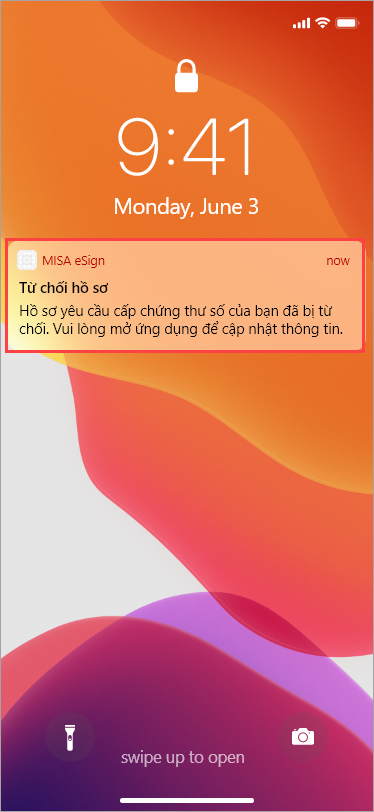
- Thông tin không hợp lệ sẽ được ứng dụng thông báo cụ thể theo hồ sơ.
- Nhấn Cập nhật thông tin sai để tiến hành chỉnh sửa.
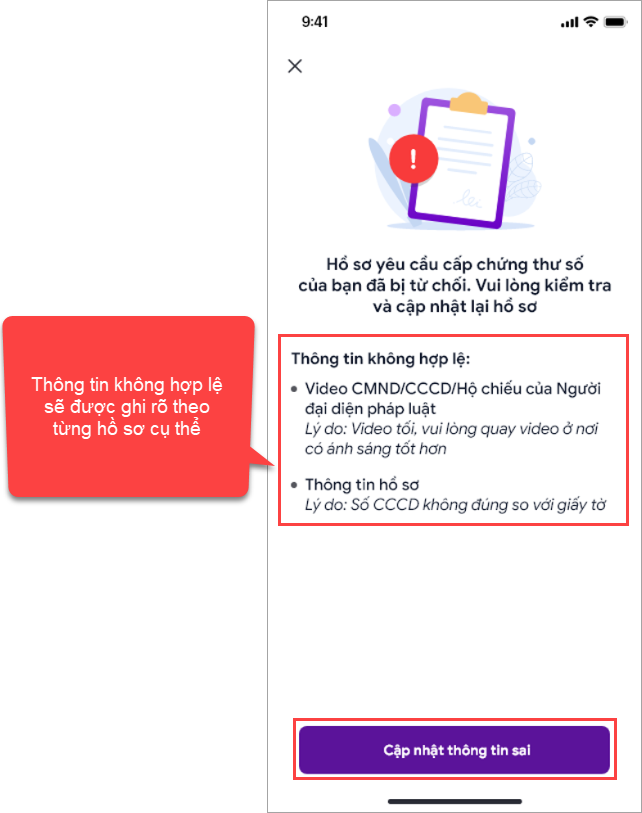
Bước 2: Chỉnh sửa phần không hợp lệ cho hồ sơ
Ứng dụng sẽ hiển thị danh sách các thành phần anh/chị đã nộp trong hồ sơ:
- Các phần chưa hợp lệ sẽ hiển thị màu đỏ cùng lý do cụ thể. Vui lòng nhấn vào từng phần để thực hiện chỉnh sửa.
- Xem rõ lý do chưa hợp lệ. Sau đó thực hiện chỉnh sửa lại theo đúng yêu cầu để đảm bảo hồ sơ đạt chuẩn và hợp lệ.
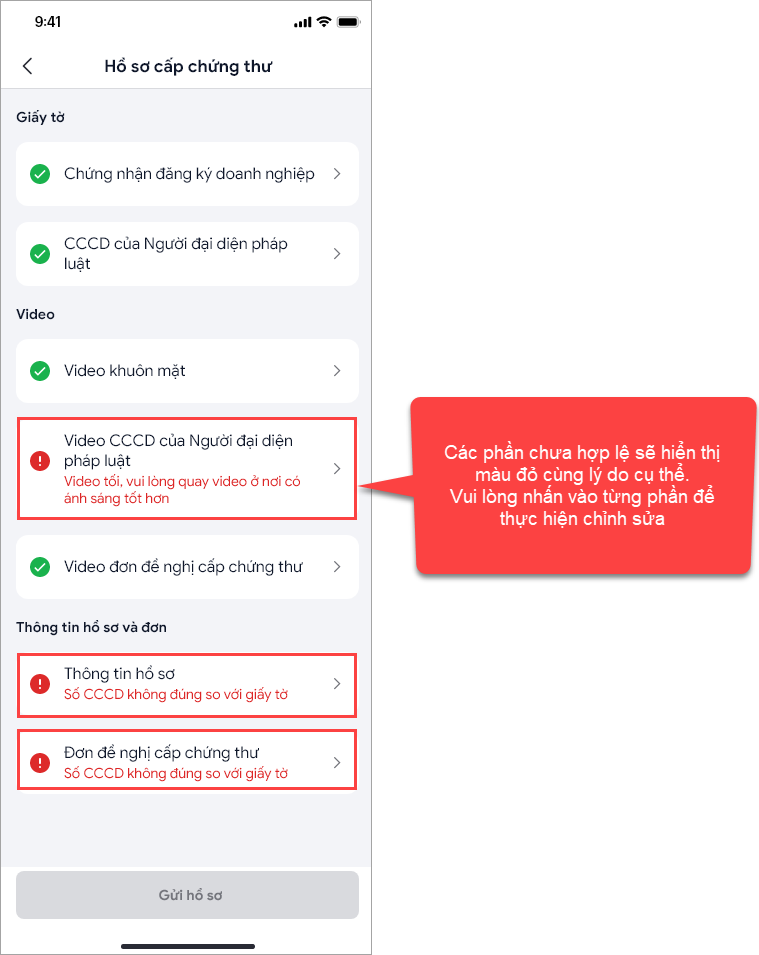
Bước 3: Nộp lại hồ sơ
Sau khi thực hiện chỉnh sửa các phần chưa hợp lệ, anh/chị thực hiện nộp lại hồ sơ cho MISA để được thẩm định và cấp chứng thư số.
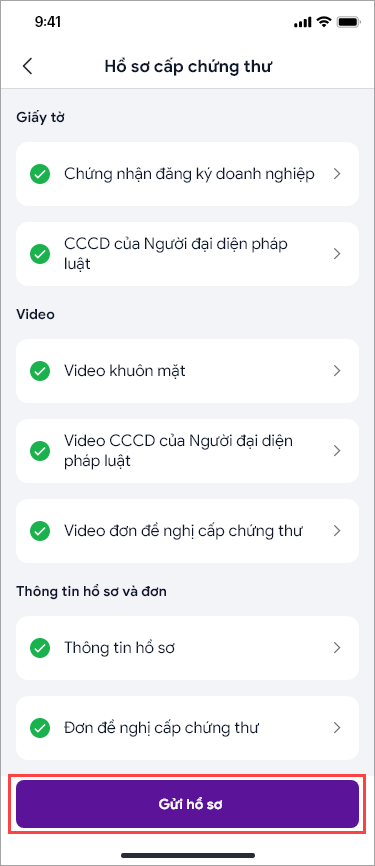
Việc cho phép khách hàng chỉnh sửa hồ sơ theo từng phần, giúp khách hàng tiết kiệm thời gian mà không cần phải nộp lại hồ sơ từ đầu.






 024 3795 9595
024 3795 9595 https://www.misa.vn/
https://www.misa.vn/




